win11输入法浮窗 win11隐藏输入法悬浮窗的步骤
更新时间:2025-01-21 18:05:05作者:xiaoliu
Win11系统带来了全新的输入法浮窗功能,方便用户在任何应用程序中快速输入文字,有些用户可能觉得输入法浮窗在使用过程中会挡住屏幕内容,影响使用体验。不用担心Win11系统也提供了隐藏输入法悬浮窗的方法,让用户可以根据自己的喜好来选择是否显示输入法悬浮窗。接下来我们就来看看如何隐藏Win11输入法悬浮窗的步骤。
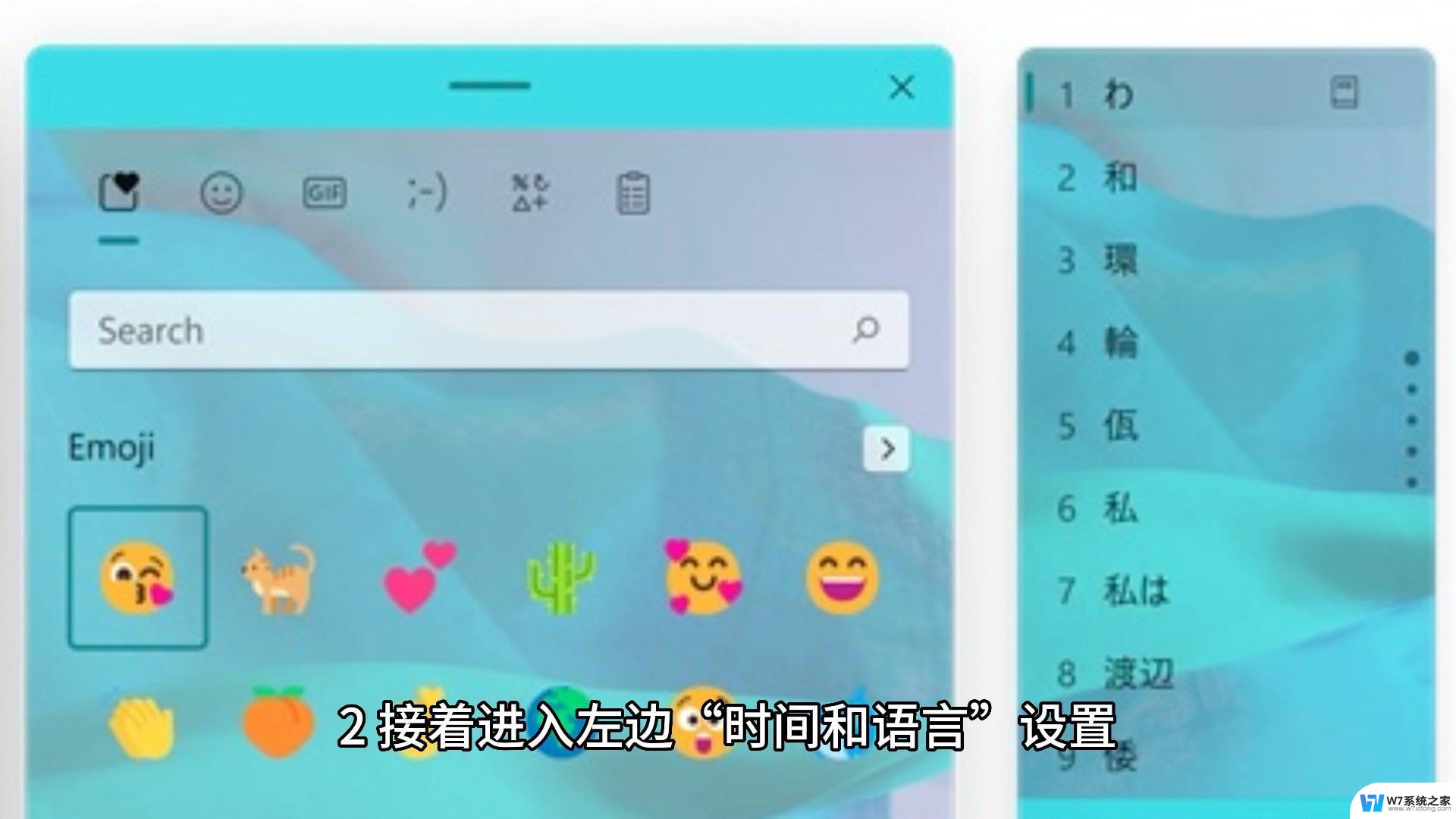
1、打开电脑的 设置 键,然后选择 “时间和语言“ ,进入之后再点击 ”输入“
2、在 “高级键盘设置” 里找到 “切换输入法” ,然后把“桌面语言栏”前的 勾 点上 ,再进入 “语言栏选项”
3、打开后,我们点击这里的 “隐藏“ 就可以把语言悬浮窗给 关掉 了。
以上就是win11输入法浮窗的全部内容,有需要的用户就可以根据小编的步骤进行操作了,希望能够对大家有所帮助。
win11输入法浮窗 win11隐藏输入法悬浮窗的步骤相关教程
-
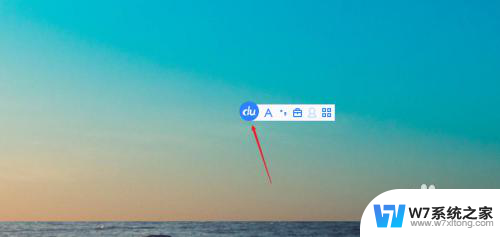 win11输入法变成悬浮窗怎么调回去 Win11输入法悬浮窗去除方法
win11输入法变成悬浮窗怎么调回去 Win11输入法悬浮窗去除方法2024-03-12
-
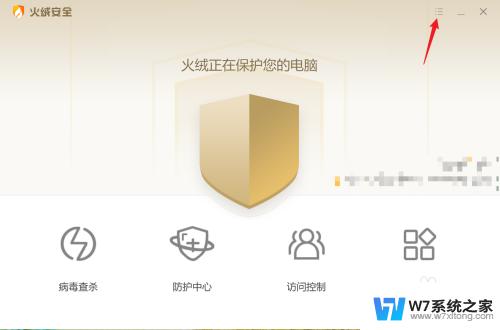 win11桌面u盘悬浮图标怎么设置 Win11火绒安全U盘悬浮窗不显示的解决方法
win11桌面u盘悬浮图标怎么设置 Win11火绒安全U盘悬浮窗不显示的解决方法2024-02-15
-
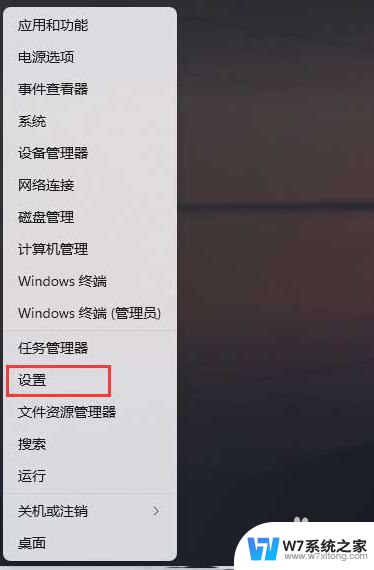 win11藏文输入法怎么添加 Win11怎么配置藏文输入法
win11藏文输入法怎么添加 Win11怎么配置藏文输入法2024-06-28
-
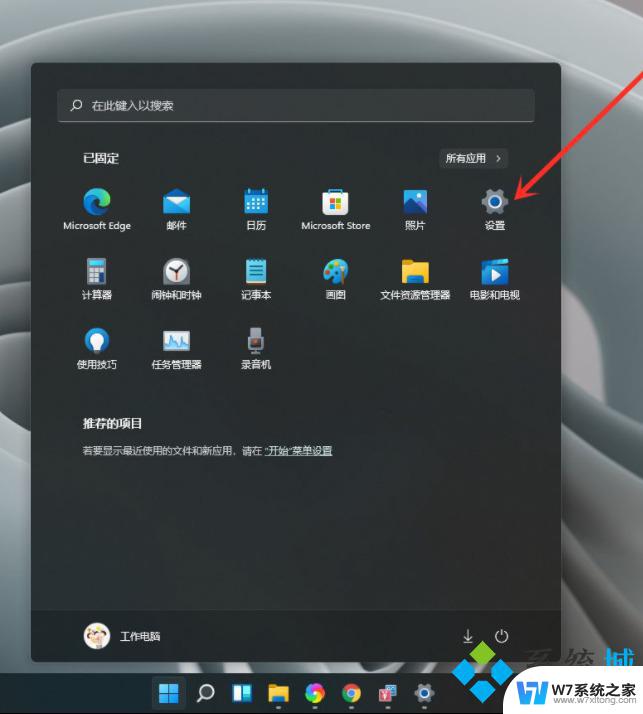 怎么修改win11默认输入法设置 win11默认输入法设置步骤
怎么修改win11默认输入法设置 win11默认输入法设置步骤2024-03-02
- 禁用微软输入法 win11 Windows11输入法禁用步骤详解
- win11电脑输入法显示禁用怎么办 win11玩游戏禁用输入法的步骤
- win11进入游戏时关闭输入法 Win11玩游戏关闭输入法方法
- win11下载的输入法怎么启用 Win11如何启用输入法服务
- win11shift切换输入法关闭 Win11禁用Shift键切换输入法的方法
- win11输入法变成白色的 win11任务栏字体颜色设置步骤
- win11触摸板无法关闭 外星人笔记本触摸板关闭失效怎么处理
- win11internet属性在哪里 win11internet选项在哪里怎么设置
- win11系统配置在哪 win11系统怎么打开设置功能
- gpedit.msc打不开怎么办win11 Win11 gpedit.msc 文件丢失无法打开怎么办
- 打开电脑服务win11 win11启动项管理工具
- windows11已激活但总出现许可证过期 Win11最新版本频繁提示许可信息即将到期怎么解决
win11系统教程推荐
- 1 win11internet属性在哪里 win11internet选项在哪里怎么设置
- 2 win11系统配置在哪 win11系统怎么打开设置功能
- 3 windows11已激活但总出现许可证过期 Win11最新版本频繁提示许可信息即将到期怎么解决
- 4 电脑麦克风怎么打开win11 Win11麦克风权限开启方法
- 5 win11如何设置文件后缀 win11文件后缀修改方法
- 6 指纹录入失败 win11 荣耀50指纹录入失败怎么办
- 7 win11防火墙拦截 Win11 24H2版内存隔离功能如何开启
- 8 如何关闭win11的防火墙和杀毒软件 win11如何关闭防火墙和杀毒软件
- 9 win11显示 任务栏右边 Win11任务栏靠右对齐的方法
- 10 win11不显示视频预览图 Win11 24H2升级后图片无法打开怎么办